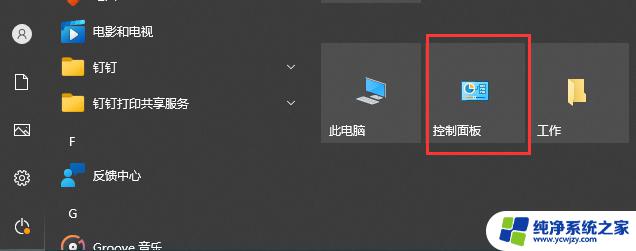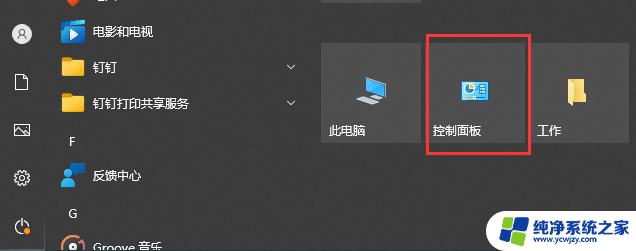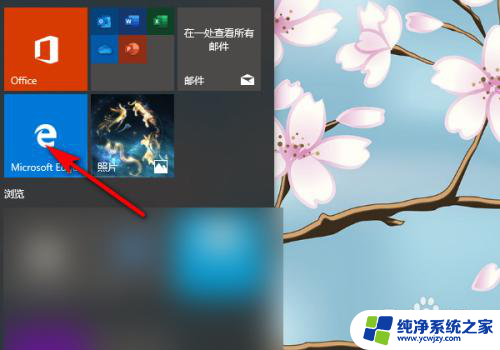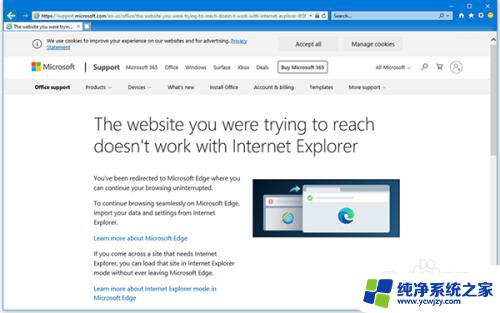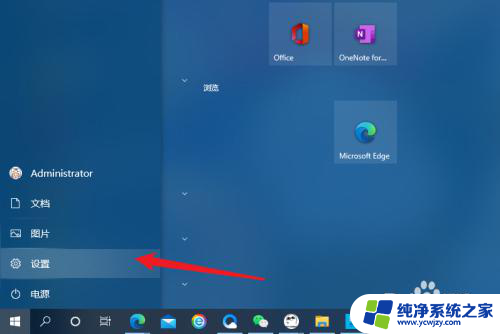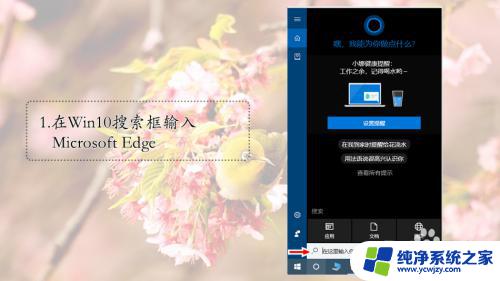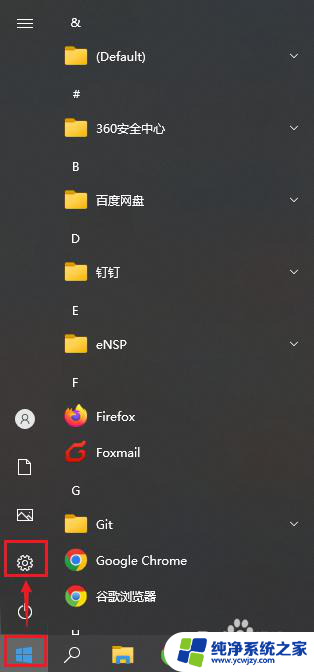win10浏览器弹窗拦截功能关闭 如何关闭win10系统Edge浏览器的弹框拦截功能
更新时间:2023-06-25 08:59:24作者:jiang
win10浏览器弹窗拦截功能关闭,随着互联网的普及,广告和弹窗已经成为了我们日常浏览网页时无法避免的问题,为了更好地保护用户的隐私和提供更好的浏览体验,Win10系统的Edge浏览器引入了弹框拦截功能,可以自动屏蔽讨厌的弹窗。但是有时候我们也会遇到一些需要弹框的网站或者页面,这时候关闭拦截功能就显得很有必要了。那么如何关闭Win10系统Edge浏览器的弹框拦截功能呢?下面我们一起来看看。
步骤如下:
1.打开Edge,点击下图的三个点
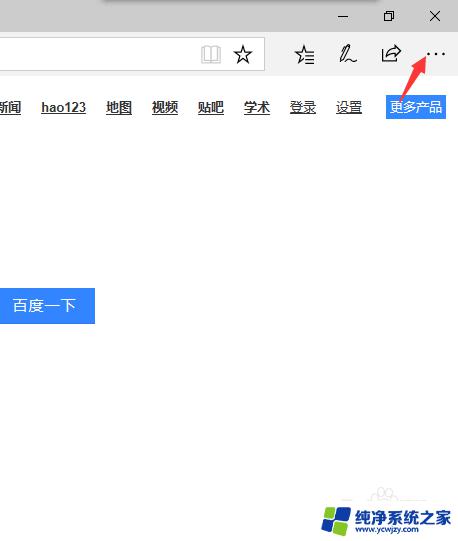
2.点击设置
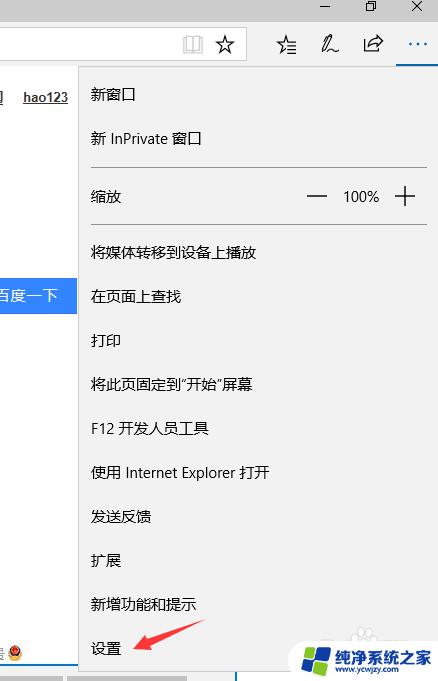
3.进入了设置界面
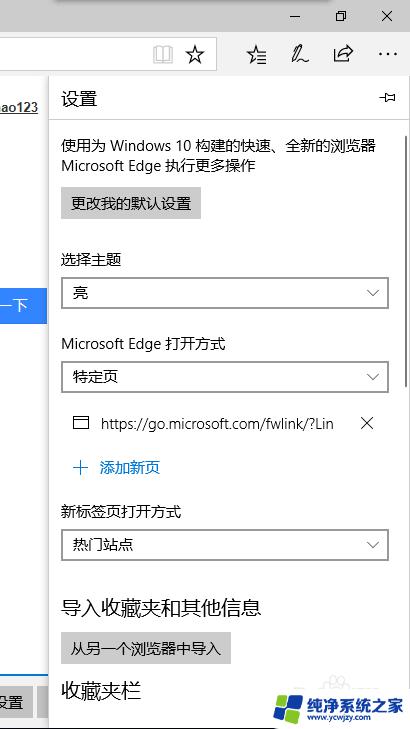
4.点击高级设置
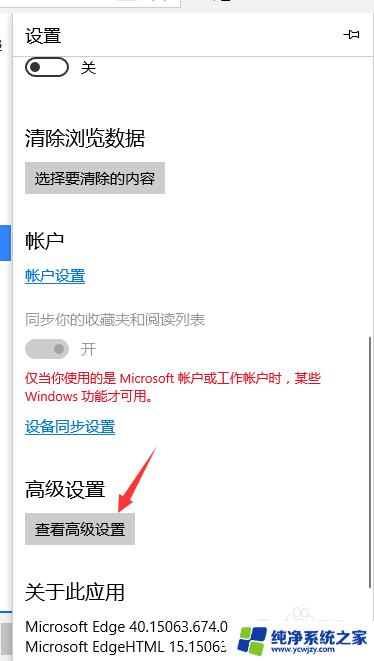
5.这里就可以看到弹框拦截功能
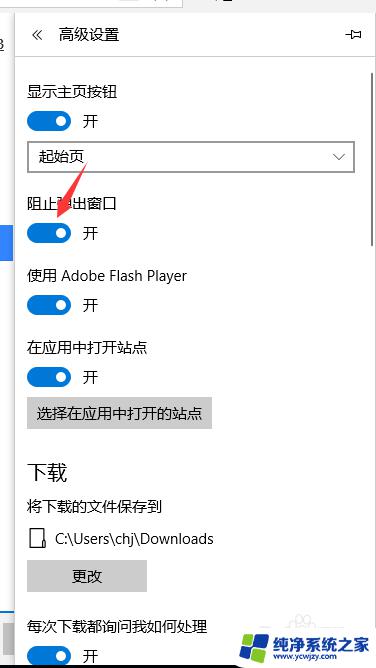
6.把弹框拦截功能关闭了
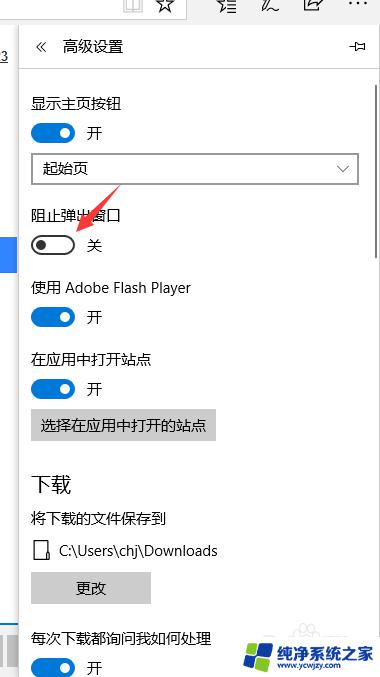
以上就是关闭win10浏览器弹窗拦截功能的全部内容,如果你遇到这种问题,可以尝试使用本文提供的方法来解决,希望本文能对你有所帮助。